Bạn đang gặp khó khăn với chiếc iPhone của mình và muốn tìm hiểu cách khởi động lại iPhone một cách chính xác và an toàn? Bài viết này sẽ cung cấp hướng dẫn chi tiết về cách khởi động lại iPhone cho tất cả các dòng điện thoại, từ những model cũ đến những phiên bản mới nhất. Chúng tôi sẽ trình bày các phương pháp khác nhau, bao gồm sử dụng phím cứng, nút Home ảo, Siri, và thông qua cài đặt, cùng với các mẹo giải quyết các vấn đề thường gặp.
Khởi động lại iPhone bằng phím cứng
Việc khởi động lại iPhone bằng phím cứng là một phương pháp đơn giản và hiệu quả khi thiết bị của bạn gặp các vấn đề nhỏ như đơ ứng dụng, chậm phản hồi hoặc lỗi phần mềm. Tùy thuộc vào dòng iPhone bạn đang sử dụng, cách thực hiện sẽ có đôi chút khác biệt.
Khởi động lại iPhone 8 trở về sau
Các dòng iPhone từ iPhone 8, 8 Plus, iPhone X, XS, XS Max, XR, iPhone 11 series, iPhone 12 series, iPhone 13 series, iPhone 14 series, iPhone 15 series và các phiên bản iPhone SE (thế hệ 2 và 3) có chung một phương pháp khởi động lại.
Các bước thực hiện:
- Ấn và thả nhanh nút tăng âm lượng.
- Ấn và thả nhanh nút giảm âm lượng.
- Ấn và giữ nút nguồn (nút sườn bên phải) cho đến khi màn hình tắt và logo Apple xuất hiện.
Lưu ý: Quá trình này có thể mất vài giây. Hãy tiếp tục giữ nút nguồn cho đến khi bạn thấy logo Apple. Đây là cách phổ biến nhất và được khuyến khích khi bạn muốn khởi động lại iPhone.
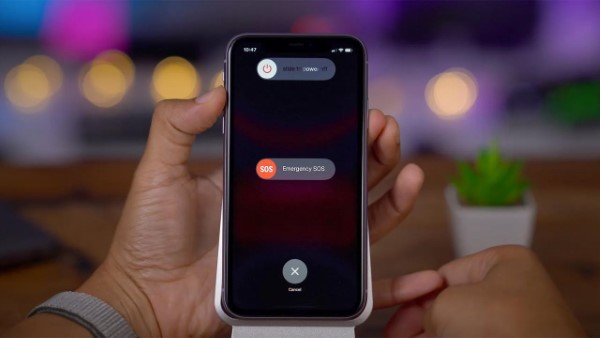
Khởi động lại iPhone 8 trở về sau
Khởi động lại iPhone 7/7 Plus
iPhone 7 và 7 Plus sử dụng phương pháp khởi động lại khác biệt so với các dòng khác do nút Home vật lý của chúng không còn hoạt động giống như các phiên bản trước.
Các bước thực hiện:
- Ấn và giữ đồng thời nút nguồn (nút sườn bên phải) và nút giảm âm lượng.
- Tiếp tục giữ cả hai nút cho đến khi màn hình tắt và logo Apple xuất hiện.
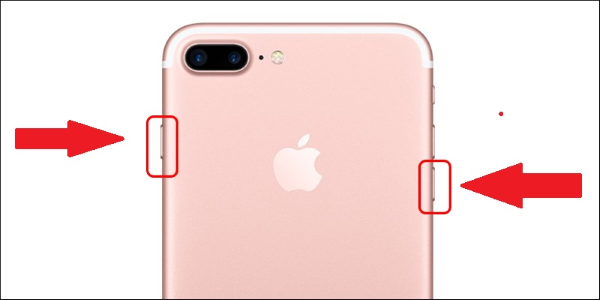
Khởi động lại iPhone 7/7 Plus
Khởi động lại iPhone 5, iPhone 6, iPhone SE (thế hệ 1)
Đối với các dòng iPhone cũ hơn như iPhone 5, iPhone 6 và iPhone SE (thế hệ 1), cách khởi động lại như sau:
Các bước thực hiện:
- Ấn và giữ đồng thời nút nguồn (nút trên đỉnh hoặc nút sườn bên phải) và nút Home.
- Tiếp tục giữ cả hai nút cho đến khi màn hình tắt và logo Apple xuất hiện.
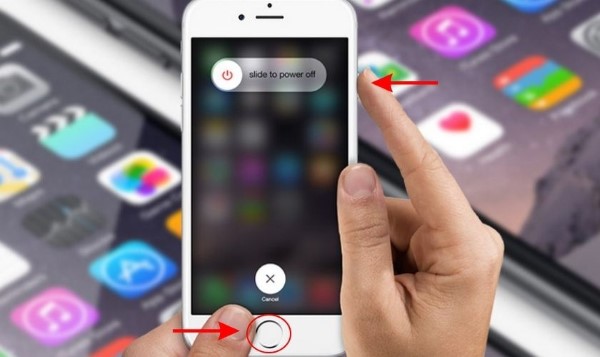
Khởi động lại iPhone 5, iPhone 6, iPhone SE (thế hệ 1)
Khởi động lại iPhone bằng nút Home ảo
Nút Home ảo (AssistiveTouch) là một tính năng hữu ích cho phép bạn thực hiện nhiều thao tác trên iPhone mà không cần sử dụng nút vật lý. Nếu cảm thấy nút nguồn khó bấm hoặc bị hỏng, bạn có thể sử dụng nút Home ảo để khởi động lại iPhone. Để bật nút Home ảo, hãy vào Cài đặt > Trợ năng > Cảm ứng > AssistiveTouch và bật nó lên.
Các bước thực hiện:
- Chạm vào nút Home ảo trên màn hình.
- Chọn “Thiết bị”.
- Chọn “Thêm”.
- Chọn “Khởi động lại”.
- Xác nhận khởi động lại khi được hỏi.
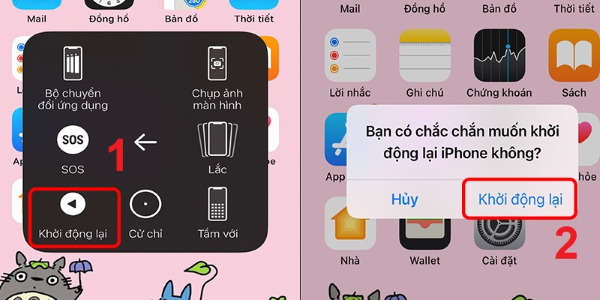
Khởi động lại iPhone bằng nút Home ảo
Cách khởi động iPhone bằng Siri
Nếu bạn không muốn sử dụng phím cứng hoặc nút Home ảo, bạn có thể sử dụng Siri để khởi động lại iPhone. Tuy nhiên, phương pháp này chỉ thực hiện được nếu máy của bạn chưa bị treo hoàn toàn và Siri vẫn hoạt động.
Các bước thực hiện:
- Kích hoạt Siri bằng cách nói “Hey Siri” hoặc giữ nút sườn bên phải (tùy thuộc vào cài đặt của bạn).
- Nói “Khởi động lại iPhone”.
- Siri sẽ hỏi bạn có chắc chắn muốn khởi động lại hay không, hãy xác nhận.
Lưu ý: Siri không thể tự động khởi động lại iPhone hoàn toàn. Siri sẽ chỉ mở menu tắt nguồn và bạn cần thao tác thêm để tắt máy.
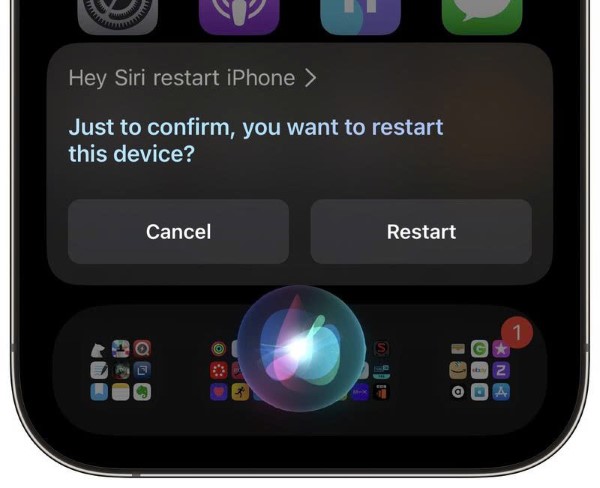
Cách khởi động iPhone bằng Siri
Cách khởi động iPhone trong cài đặt
Nếu iPhone của bạn vẫn hoạt động bình thường, bạn có thể khởi động lại iPhone thông qua cài đặt mà không cần sử dụng phím cứng.
Các bước thực hiện:
- Mở ứng dụng “Cài đặt”.
- Chọn “Cài đặt chung”.
- Kéo xuống dưới cùng và chọn “Tắt máy”.
- Vuốt thanh trượt để tắt máy.
- Sau khi máy tắt hoàn toàn, nhấn và giữ nút nguồn cho đến khi logo Apple xuất hiện để bật lại.
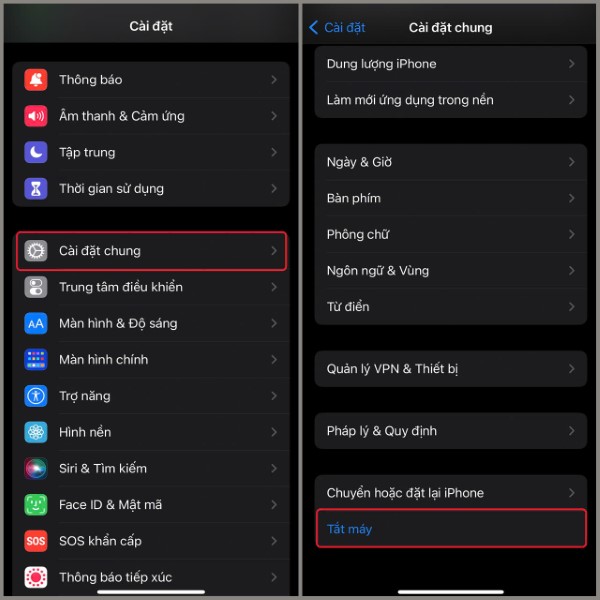
Cách khởi động iPhone trong cài đặt
Giải đáp một số câu hỏi thường gặp
Dưới đây là một số câu hỏi thường gặp liên quan đến việc khởi động lại iPhone và các giải pháp khắc phục:
Làm sao để khởi động lại iPhone X khi máy bị treo?
Nếu iPhone X (hoặc các dòng iPhone có Face ID) của bạn bị treo và không phản hồi, hãy thực hiện theo các bước sau:
- Ấn và thả nhanh nút tăng âm lượng.
- Ấn và thả nhanh nút giảm âm lượng.
- Ấn và giữ nút nguồn cho đến khi màn hình tắt và logo Apple xuất hiện.
iPhone sau khi tắt máy thì không lên nguồn?
Nếu iPhone của bạn không lên nguồn sau khi tắt máy, hãy thử các bước sau:
- Sạc pin: Kết nối iPhone với bộ sạc và để sạc trong ít nhất 15-30 phút. Sau đó, thử bật lại.
- Khởi động lại cứng: Thực hiện lại các bước khởi động lại bằng phím cứng như đã hướng dẫn ở trên.
- Kiểm tra phần cứng: Nếu vẫn không lên nguồn, có thể có vấn đề về phần cứng. Hãy liên hệ với trung tâm bảo hành hoặc cửa hàng sửa chữa uy tín.
Nút Home ảo của tôi không có mục khởi động lại?
Nếu nút Home ảo không có mục “Khởi động lại”, bạn có thể tùy chỉnh để thêm chức năng này.
- Vào “Cài đặt” > “Trợ năng” > “Cảm ứng” > “AssistiveTouch”.
- Chọn “Tùy chỉnh menu cao nhất”.
- Thay thế một trong các biểu tượng bằng “Khởi động lại”.
Nút Home ảo bị đơ, không mở hay di chuyển được?
Nếu nút Home ảo bị đơ, bạn có thể thử các cách sau:
- Khởi động lại bằng phím cứng: Sử dụng các phím cứng để khởi động lại iPhone.
- Kiểm tra phần mềm: Đảm bảo bạn đã cập nhật phần mềm iOS mới nhất.
- Đặt lại cài đặt: Vào “Cài đặt” > “Cài đặt chung” > “Chuyển hoặc Đặt lại iPhone” > “Đặt lại” > “Đặt lại tất cả cài đặt”. Lưu ý: Thao tác này sẽ không xóa dữ liệu, nhưng sẽ đặt lại các cài đặt hệ thống về mặc định.
Kết luận
Hy vọng rằng hướng dẫn chi tiết về cách khởi động lại iPhone này đã giúp bạn giải quyết được các vấn đề mà bạn đang gặp phải. Dù bạn sử dụng iPhone đời cũ hay mới, việc nắm vững các phương pháp khởi động lại iPhone là rất quan trọng để duy trì hiệu suất và khắc phục các lỗi nhỏ. Nếu bạn đã thử tất cả các cách trên mà vẫn không thành công, hãy liên hệ với trung tâm bảo hành hoặc chuyên gia sửa chữa để được hỗ trợ tốt nhất.
